Discord는 좋아하는 게임을하고, 친구를 사귀고, 모임을 조직하고, 같은 생각을 가진 사람들과 아이디어를 공유하는 등 커뮤니티를위한 훌륭한 플랫폼입니다. 웹 브라우저에서 Discord를 사용할 수 있지만 Discord 데스크톱 앱을 사용하는 경우 때때로 Discord 치명적인 JavaScript 오류가 표시 될 수 있습니다.
이 오류가 표시되는 데는 여러 가지 이유가 있습니다. 손상된 Discord 구성 파일에서 로딩을 차단하는 과잉 바이러스 백신 소프트웨어에 이르기까지. Windows 10에서 Discord 치명적인 JavaScript 오류를 수정하려면 다음을 수행해야합니다.
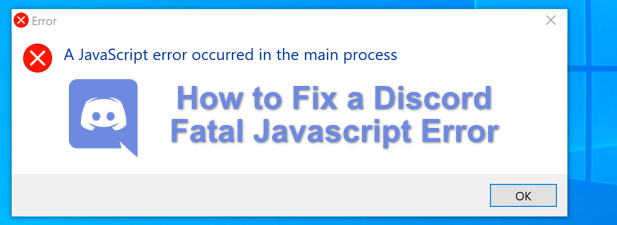
Discord 치명적인 JavaScript 오류의 원인은 무엇입니까?
Discord 치명적인 JavaScript 오류가 나타나면 그 원인이 즉시 명확하지 않습니다. 그러나 대부분의 경우 Discord 설치 또는 바이러스 백신 소프트웨어와 같은 다른 앱이나 서비스가 제대로 실행되지 못하기 때문에 발생합니다.
대부분의 사용자의 경우 Discord 앱을 복구하거나 다시 설치하면 문제가 해결됩니다. 하지만 다른 타사 앱이나 서비스가 문제를 일으키는 경우에는 더 자세히 조사하여 Discord가 올바르게로드되고 실행될 수 있는지 확인해야합니다.
그렇다면 아래 단계를 사용하여 Discord 문제를 해결해야합니다. PC 또는 Mac의 Discord 앱이 작동하지 않는 경우에도 Discord 웹 사이트 또는 Discord 모바일 앱을 사용하여 서버에 액세스 할 수 있습니다.
제거 및 재생성 Discord AppData 폴더
Discord 데스크톱 앱을 사용하는 경우 앱이 올바르게 실행될 수 있도록 PC에 파일을 저장합니다. 여기에는 구성 설정, 사용 로그, 캐시 된 미리보기 이미지 및 앱을 다시 열 때 빠르게로드하는 데 사용하는 기타 데이터가 포함됩니다.
In_content_1 all : [300x250] / dfp : [640x360] 사전>->이 데이터가 손상되면 Discord가 작동을 멈출 수 있습니다. Discord 구성을 다시 생성하고 임시 파일을 제거하려면 Discord의 AppData폴더를 삭제할 수 있습니다.
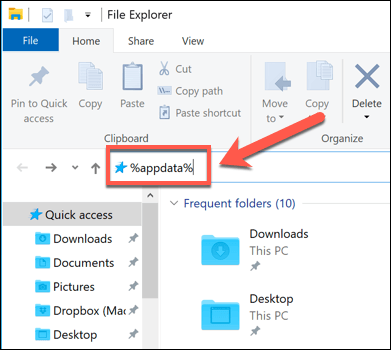

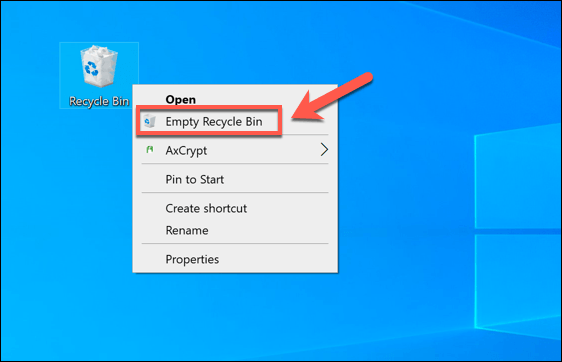
Discord AppData 폴더가 제거되면 Discord는 자동으로 새로운 구성 파일 세트를 다시 생성하여 Discord 사용자 계정으로 다시 로그인해야합니다. 이렇게하면 많은 사용자의 문제가 해결되지만 그렇지 않은 경우 아래 추가 단계 중 하나를 시도해야합니다.
Discord 데스크톱 앱 제거 및 재설치
Discord에 치명적인 JavaScript 오류 (또는 실제로 다른 종류의 Discord 오류)와 관련된 문제가있는 경우 다음 단계는 완전히 제거하고 다시 설치하는 것입니다. 이렇게하면 손상된 파일이 Discord 실행을 방해하지 않도록합니다.
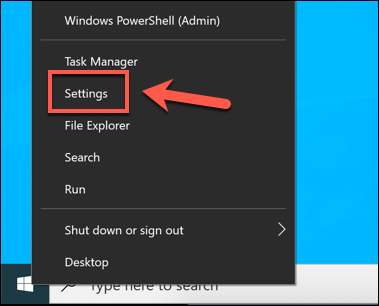
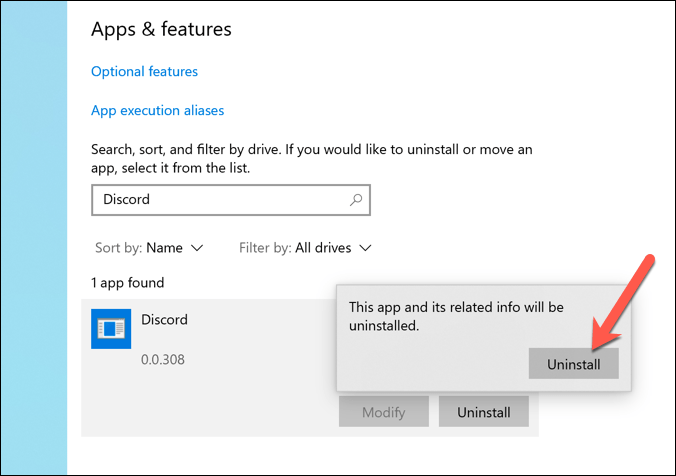
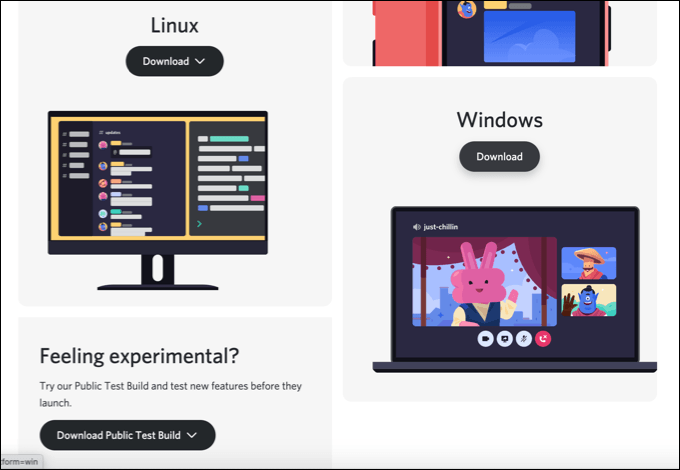
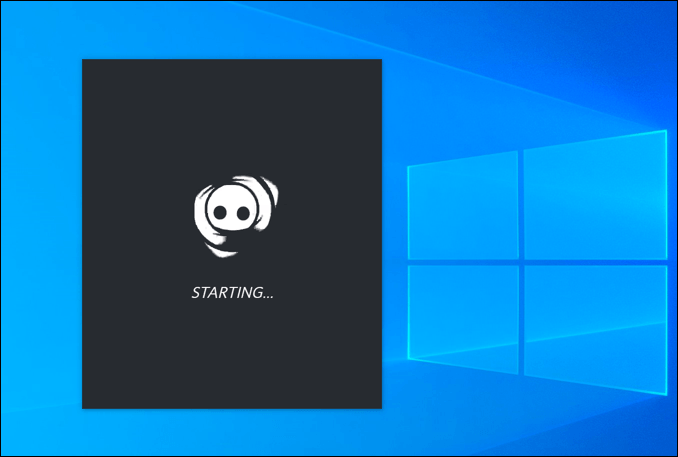
새로운 Discord 설치는 기존 파일을 대체하지만 제거 할 수는 없습니다. 손상된 AppData 폴더와 같은 느린 임시 파일. Discord를 재설치 한 후에도 문제가 지속되면 재설치 프로세스를 다시 시도하기 전에 AppData 폴더가 제거되었는지 확인하십시오.
관리자로 Discord를 실행
Discord가 실행되지 않으면 사용자 권한에 문제가있을 수 있습니다. Discord는 표준 Windows 사용자 계정에서 실행되어야하지만 관리자 권한이 활성화 된 상태에서 Discord를 실행하는 것은 PC에 해를 끼치 지 않습니다.
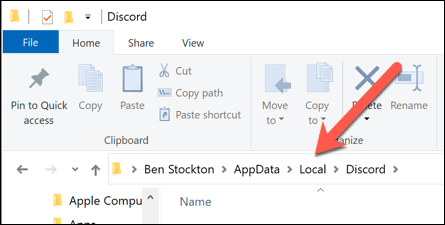
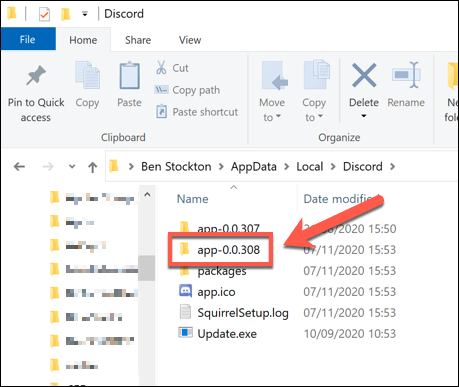
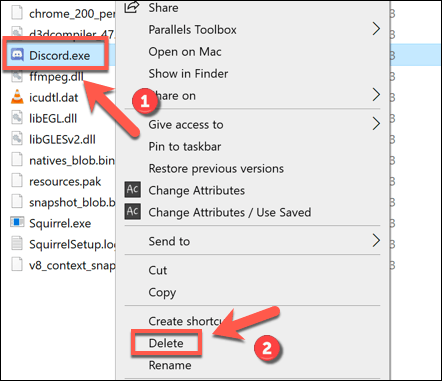
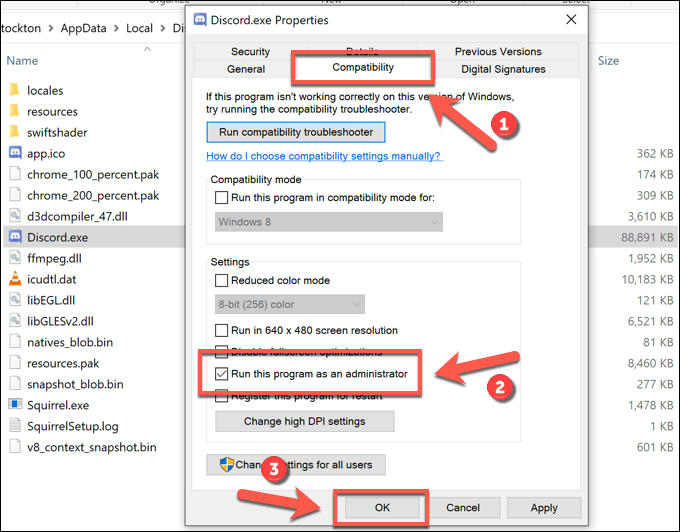
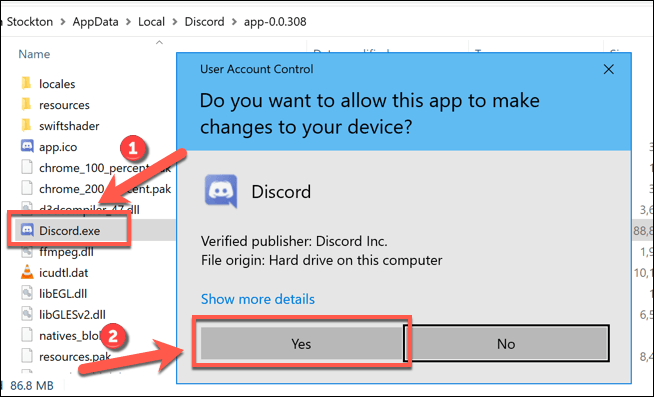
다른 앱이나 서비스로 인해 Discord가 제대로 실행 한 다음 관리자 권한으로 실행하면 문제를 해결하는 데 도움이됩니다. 단, 민감한 사용자 폴더 (예 : AppData 폴더)에서 Discord의 실행을 중지 할 수있는 바이러스 백신이 설치되어있는 경우는 예외입니다.
바이러스 백신이 차단되지 않는지 확인하세요. Discord
일반적인 애플리케이션과 달리 Discord 데스크톱 앱은 AppData 폴더 자체 내에서 실행됩니다. Discord의 각 버전은 임시로 취급되며 업데이트 파일 (update.exe)이 먼저 실행되어 최신 버전의 Discord가 자동으로 설치되도록합니다.
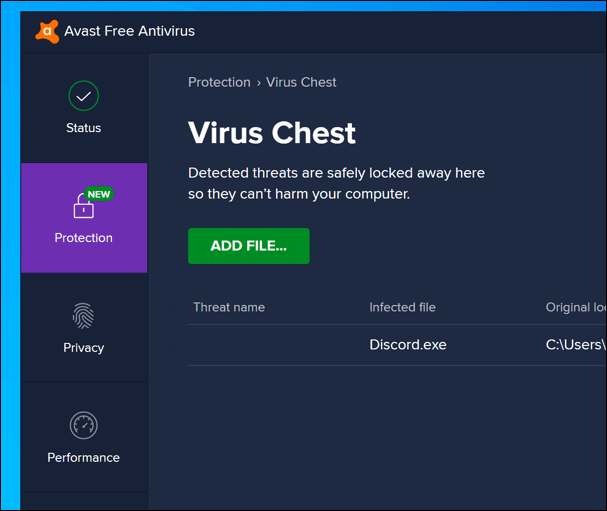
그러나 보호 된 시스템 폴더로서 AppData 폴더는 타사 바이러스 백신 가 PC에 설치 될 때 추가 제한이있을 수 있습니다. 드물지만 바이러스 백신 보호로 인해 Discord의 새 설치가 제대로 실행되지 않을 수 있습니다.
타사 바이러스 백신 소프트웨어에 대한 설정은 다를 수 있으므로 바이러스 백신 설정을 직접 다시 확인하여 그렇지 않은지 확인해야합니다. 바이러스 백신 소프트웨어가 Discord를 차단하는 경우 Discord가 간섭없이 실행될 수 있도록 "허용됨"목록에 추가해야합니다.
Windows 10에서 Discord 사용
PC에서 Discord 치명적인 JavaScript 오류를 수정했으면 해당 기능을 사용할 수 있습니다. 나만의 Discord 서버 생성 부터 시작하여 나만의 커뮤니티를 구축하고 Discord 봇 로 확장하여 계략, 중재 기능 및 음악 기능.
물론 Discord에 연결 을 (를) 성공적으로 수행 한 경우입니다. Discord 서버에 여전히 문제가있는 경우 사용 사례에 따라 Teamspeak 또는 Slack과 같은 Discord 대안 을 대신 사용하는 것이 좋습니다.